-
Última Versión
WinCDEmu 4.1 ÚLTIMO
-
Revisado por
-
Sistema Operativo
Windows XP / Vista / Windows 7 / Windows 8 / Windows 10
-
Ránking Usuario
Haga clic para votar -
Autor / Producto
-
Nombre de Fichero
WinCDEmu-4.1.exe
-
MD5 Checksum
2331909926ba27bac6aab1fc600db594
Desarrollada por Sysprogs, esta utilidad gratuita y de código abierto permite a los usuarios crear sin problemas unidades virtuales de CD/DVD, lo que te permite acceder y utilizar archivos de imagen ISO, CUE, NRG, MDS/MDF e IMG como si fueran discos físicos.
Ya sea que necesites instalar software, jugar o acceder a contenido de medios archivados, proporciona una solución conveniente y eficiente para manejar imágenes de disco.

Aspectos Destacados
Montaje de Imágenes Sin Esfuerzo: Monta imágenes ISO, CUE, NRG, MDS/MDF, CCD e IMG con un solo clic para un acceso instantáneo.
Unidades Virtuales Ilimitadas: Crea y gestiona un número ilimitado de unidades virtuales para satisfacer tus necesidades de montaje.
Amplia Compatibilidad con Windows: Opera sin problemas en sistemas Windows de 32 y 64 bits, abarcando desde Windows XP hasta Windows 11.
Creación Conveniente de Imágenes ISO: Genera fácilmente imágenes ISO a través del menú contextual en el Explorador de Windows para un archivado eficiente.
Instalación Compacta: Con un tamaño de instalador inferior a 2MB, la aplicación conserva los recursos de tu sistema mientras ofrece una potente funcionalidad.
No Requiere Reinicio: La instalación de la herramienta no requiere un reinicio del sistema, lo que garantiza un proceso de configuración sin complicaciones.
Opción Portátil: Accede a la aplicación en cualquier lugar con una versión portátil dedicada, perfecta para unidades USB y situaciones donde la instalación no es preferible.
Soporte Multilingüe: Ofrece traducción a más de 20 idiomas, mejorando la accesibilidad para usuarios de todo el mundo.
Gestión Eficiente de Letras de Unidad: Evita inteligentemente ocupar letras de unidad cuando no está en uso, preservando los recursos de unidad de tu sistema.
Compatibilidad Versátil de Imágenes: Soporta una amplia gama de tipos de imagen, incluyendo imágenes de datos, DVD-vídeo y BD-vídeo, satisfaciendo diversas necesidades de medios.
Licencia LGPL y Gratuito: WinCDEmu para PC está disponible de forma gratuita para cualquier tipo de uso, generosamente licenciado bajo la LGPL, asegurando acceso gratuito y de código abierto para todos.
Características Clave
Montaje Sencillo: Montar imágenes de disco es tan fácil como un doble clic. Simplemente selecciona tu archivo de imagen y la herramienta creará una unidad virtual para acceso instantáneo.
Amplio Soporte de Formatos: Soporta una variedad de formatos de imagen, incluyendo ISO, CUE, NRG, MDS/MDF e IMG, asegurando la compatibilidad con tus archivos de imagen.
Múltiples Unidades Virtuales: Crea y gestiona múltiples unidades virtuales simultáneamente, lo que te permite trabajar con varias imágenes de disco a la vez.
Montaje Automático al Inicio: Configura la aplicación para que monte automáticamente tus imágenes de disco favoritas al inicio de Windows para un acceso rápido y sencillo.
Integración con el Shell: Integra sin problemas la herramienta en el shell de Windows, haciéndola accesible a través de menús contextuales para una mayor comodidad.
Ligero y Amigable con los Recursos: La herramienta es increíblemente ligera y no consume recursos significativos del sistema, asegurando que no ralentizará tu PC.
Versión Portátil: También hay una versión portátil del programa disponible, que te permite ejecutarlo sin instalación y llevarlo en una unidad USB.
Interfaz de Usuario
Cuenta con una interfaz sencilla y fácil de usar. Proporciona un sistema de menú simple donde puedes seleccionar y montar fácilmente archivos de imagen de disco.

El software también se integra sin problemas con el Explorador de Windows, lo que te permite montar imágenes directamente desde el menú contextual del clic derecho.
La interfaz de usuario puede no ser llamativa, pero es funcional y eficiente, que es precisamente lo que necesitas para este tipo de utilidad.
Instalación y Configuración
Instalar WinCDEmu es muy fácil. Puedes descargarlo desde el sitio web oficial o fuentes confiables como GitHub.
El instalador es limpio y directo, guiándote a través del proceso.
Después de la instalación, se te pedirá que reinicies tu sistema para completar la configuración. Una vez que hayas vuelto, el software estará listo para usar.
Cómo Usar

Montar una Imagen de Disco:
Haz clic derecho en tu archivo de imagen deseado (por ejemplo, ISO, CUE, NRG).
Selecciona "Montar" del menú contextual.
Creará una unidad virtual con tu imagen montada, y será accesible como un disco físico.
Desmontar una Imagen de Disco:
Haz clic derecho en la unidad virtual creada por el programa.
Selecciona "Expulsar" para desmontar la imagen de disco.
Crear Unidades Virtuales:
Abre la aplicación desde la bandeja del sistema o el menú Inicio.
Haz clic en el botón "Agregar unidad".
Configura la letra de la unidad y otras opciones.
Haz clic en "Aceptar" para crear una nueva unidad virtual.
Montaje Automático al Inicio:
Abre la configuración.
Ve a la pestaña "Unidades".
Marca la casilla "Montar al inicio" junto a la unidad deseada.
Desinstalar la aplicación:
Usa el desinstalador de Windows, accesible a través del Panel de control o la Configuración, para eliminar WinCDEmu cuando ya no lo necesites.
Preguntas Frecuentes
¿Es WinCDEmu compatible con Windows 10 y 11?
Sí, el programa es totalmente compatible con Windows 10 y 11, así como con versiones anteriores de Windows.
¿WinCDEmu es compatible con sistemas de 64 bits?
¡Absolutamente! WinCDEmu está disponible para sistemas Windows de 32 y 64 bits.
¿Hay alguna limitación en el número de unidades virtuales que puedo crear?
No, no hay límites preestablecidos en el número de unidades virtuales que puedes crear con WinCDEmu.
¿Puedo crear unidades virtuales desde recursos compartidos de red?
Sí, soporta el montaje de imágenes de disco desde recursos compartidos de red, lo que proporciona una gran flexibilidad.
¿WinCDEmu es software de código abierto?
Sí, WinCDEmu es de código abierto y su código fuente está disponible en GitHub para aquellos interesados en contribuir o modificar el software.
Alternativas
Daemon Tools Lite: Una opción popular con funciones avanzadas, pero la versión gratuita viene con anuncios y software no deseado.
ImgBurn: Usado principalmente para grabar discos, ImgBurn también puede manejar la creación y el montaje de imágenes de disco.
Virtual CloneDrive: Una herramienta sencilla y fácil de usar para montar imágenes de disco.
Precios
Una de las características más destacadas de WinCDEmu es que es completamente GRATUITO y de código abierto.
Puedes usarlo sin costo ni limitaciones, lo que lo convierte en una opción atractiva para usuarios con presupuesto limitado.
Requisitos del Sistema
- Sistema Operativo: Windows XP, Vista, 7, 8, 10 o 11 (32 o 64 bits)
- Procesador: 500 MHz o superior
- RAM: 256 MB o más
- Espacio en Disco Duro: Unos pocos megabytes para la instalación
- Gratuito y de código abierto
- Soporta una amplia gama de formatos de imagen
- Interfaz fácil de usar
- Ligero y amigable con los recursos
- Versión portátil disponible
- Integración con el shell para acceso rápido
- Limitado a sistemas operativos Windows
- Diseño de interfaz básico
En resumen, WinCDEmu es una fantástica adición al conjunto de herramientas de cualquier usuario de Windows. Simplifica el proceso de trabajar con archivos de imagen de disco, permitiéndote montarlos y gestionarlos sin esfuerzo.
Su amplio soporte de formatos, interfaz sencilla y naturaleza ligera lo convierten en una excelente opción tanto para principiantes como para usuarios experimentados. Además, al ser de código abierto y gratuito, ofrece un valor inigualable.
Si sueles trabajar con imágenes de disco en tu PC con Windows, WinCDEmu es un software indispensable que te ahorrará tiempo y esfuerzo, a la vez que mejorará tu productividad. Pruébalo, y te preguntarás cómo te las arreglabas sin él.
Traducido por el Equipo de Localización de Filehorse
 OperaOpera 119.0 Build 5497.141 (64-bit)
OperaOpera 119.0 Build 5497.141 (64-bit) SiyanoAVSiyanoAV 2.0
SiyanoAVSiyanoAV 2.0 PhotoshopAdobe Photoshop CC 2025 26.8.1 (64-bit)
PhotoshopAdobe Photoshop CC 2025 26.8.1 (64-bit) BlueStacksBlueStacks 10.42.86.1001
BlueStacksBlueStacks 10.42.86.1001 CapCutCapCut 6.5.0
CapCutCapCut 6.5.0 Premiere ProAdobe Premiere Pro CC 2025 25.3
Premiere ProAdobe Premiere Pro CC 2025 25.3 PC RepairPC Repair Tool 2025
PC RepairPC Repair Tool 2025 Hero WarsHero Wars - Online Action Game
Hero WarsHero Wars - Online Action Game SemrushSemrush - Keyword Research Tool
SemrushSemrush - Keyword Research Tool LockWiperiMyFone LockWiper (Android) 5.7.2
LockWiperiMyFone LockWiper (Android) 5.7.2


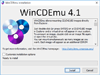
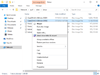
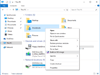
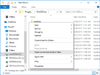
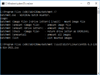
Comentarios y Críticas de Usuarios